pr调整音频声音大小 Pr音频剪辑中调整声音大小
更新时间:2025-03-19 11:46:08作者:xtang
在视频剪辑过程中,调整音频声音大小是非常重要的一步,通过PR软件的音频剪辑功能,我们可以轻松地对音频进行大小的调整,让视频内容更加完善。无论是增大音量让声音更加清晰响亮,还是降低音量让背景音乐更加柔和,都可以通过PR软件轻松实现。调整音频声音大小不仅可以提升视频的观赏性,还能让观众更好地理解视频内容,是视频剪辑过程中不可或缺的一环。
方法如下:
1打开PR点击“选择音频”,点击“CtrI+I”导入音频。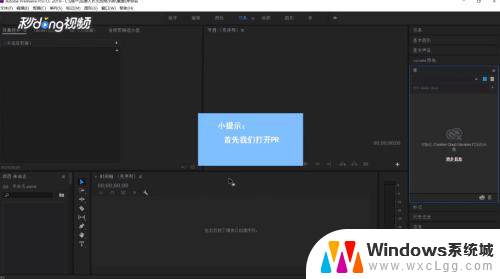 2点击拖拉音频至时间轨中,右键点击音频。
2点击拖拉音频至时间轨中,右键点击音频。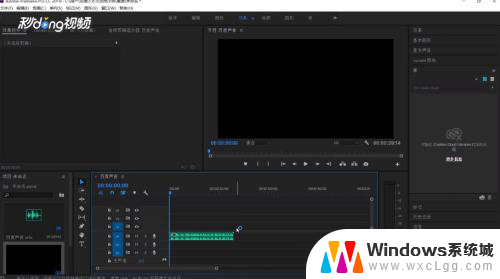 3点击选择音频增益选项,调整增益值输入加号加数字增大分贝。
3点击选择音频增益选项,调整增益值输入加号加数字增大分贝。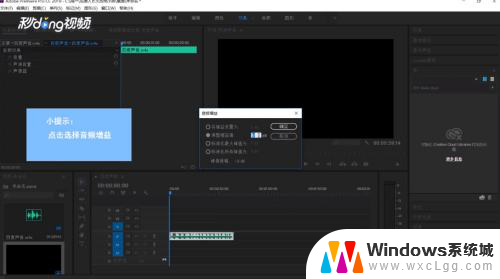 4调整增益值输入减号加数字减小分贝。
4调整增益值输入减号加数字减小分贝。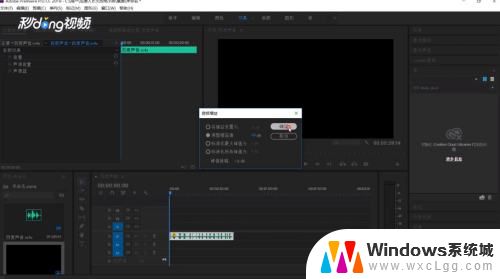
以上就是pr调整音频声音大小的全部内容,有需要的用户就可以根据小编的步骤进行操作了,希望能够对大家有所帮助。
pr调整音频声音大小 Pr音频剪辑中调整声音大小相关教程
-
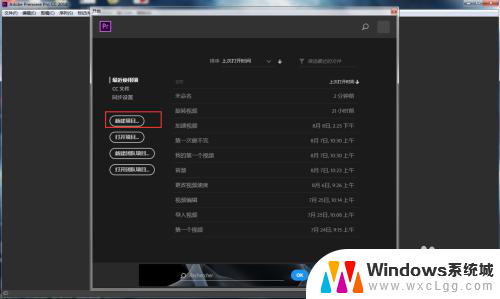 pr如何缩放视频画面 如何调整Pr视频大小
pr如何缩放视频画面 如何调整Pr视频大小2024-01-18
-
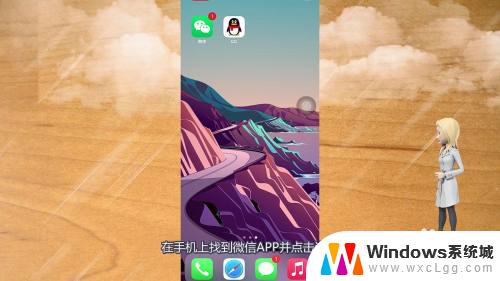 微信声音怎么调大一点 微信视频声音太小怎么调高
微信声音怎么调大一点 微信视频声音太小怎么调高2023-11-06
-
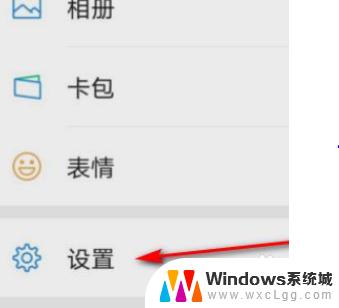 微信铃声怎么调声音大小 微信来电声音如何调节大小
微信铃声怎么调声音大小 微信来电声音如何调节大小2023-10-30
-
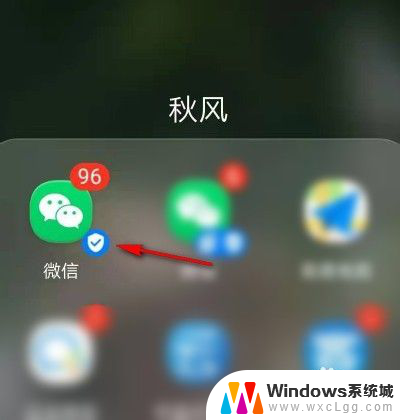 怎么调微信语音声音大小 如何在微信中调整语音消息的音量大小
怎么调微信语音声音大小 如何在微信中调整语音消息的音量大小2024-04-15
-
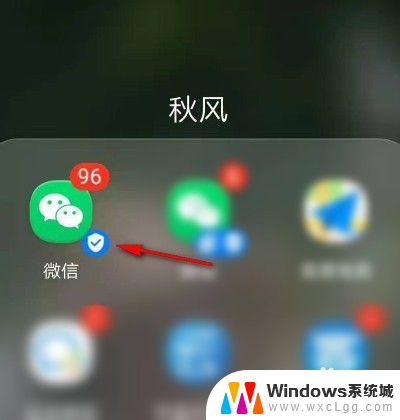 怎么调整微信的声音大小 如何调整微信语音消息的音量大小
怎么调整微信的声音大小 如何调整微信语音消息的音量大小2023-11-10
-
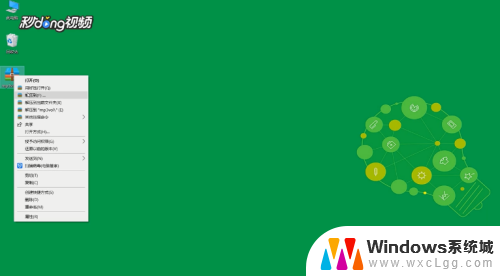 mp3声音大小怎么设置 修改MP3音频的音量大小
mp3声音大小怎么设置 修改MP3音频的音量大小2024-03-08
电脑教程推荐
- 1 固态硬盘装进去电脑没有显示怎么办 电脑新增固态硬盘无法显示怎么办
- 2 switch手柄对应键盘键位 手柄按键对应键盘键位图
- 3 微信图片怎么发原图 微信发图片怎样选择原图
- 4 微信拉黑对方怎么拉回来 怎么解除微信拉黑
- 5 笔记本键盘数字打不出 笔记本电脑数字键无法使用的解决方法
- 6 天正打开时怎么切换cad版本 天正CAD默认运行的CAD版本如何更改
- 7 家庭wifi密码忘记了怎么找回来 家里wifi密码忘了怎么办
- 8 怎么关闭edge浏览器的广告 Edge浏览器拦截弹窗和广告的步骤
- 9 windows未激活怎么弄 windows系统未激活怎么解决
- 10 文件夹顺序如何自己设置 电脑文件夹自定义排序方法